“Static Key Ciphers” are used on Windows Server 2016/2019 for backward compatibility with legacy applications. It existing on Windows operating system by default. Hackers can decrypt the traffic if the weak cipher suites are being used. Hence how to secure the traffic is important for Windows security.
In short, certain communication security protocols and cipher suites should be disabled on Windows Server 2016/2019.
What’s Cipher?
Cipher is the algorithm of translation between plaintext and ciphertext. There are two algorithm categories: The symmetric key algorithm and the asymmetric key algorithm. Symmetric key algorithms use one key for encryption and decryption. Asymmetric key algorithms use different keys for encryption and decryption.
The popular ciphers are DES, AES, RSA, SHA…etc. However, some of them are out-of-date. And some maybe not in compliance with certain information security standards.
What’s the Cipher Suite?
A cipher suite is a set of ciphers and security protocols. A server encrypts data with a cipher suite. And a client decrypts data with the same cipher suite.

Different Windows Server versions support different cipher suites. Following is the default cipher suite list for TLS protocol on Windows Server 2016/2019. As you can see, Windows Server 2019 supports few advanced cipher suites in addition.
Cipher Suites have an order on Windows. It always picks up the best cipher suite. “The best” means it must match two criteria:
- At least one cipher suite in the order must be supported by the application.
- The chosen cipher suite is the top one in the supported list.
If Windows cannot find a suitable cipher suite, then the communication is failed. As a result, you will see error messages in Windows Event Log (Similar to the event log samples below).
| Windows Server 2016 | Windows Server 2019 |
| N/A | TLS_AES_128_GCM_SHA256 |
| N/A | TLS_AES_256_GCM_SHA384 |
| TLS_DHE_DSS_WITH_3DES_EDE_CBC_SHA | N/A |
| TLS_DHE_DSS_WITH_AES_128_CBC_SHA | N/A |
| TLS_DHE_DSS_WITH_AES_128_CBC_SHA256 | N/A |
| TLS_DHE_DSS_WITH_AES_256_CBC_SHA | N/A |
| TLS_DHE_DSS_WITH_AES_256_CBC_SHA256 | N/A |
| TLS_DHE_RSA_WITH_AES_128_CBC_SHA | N/A |
| TLS_DHE_RSA_WITH_AES_128_GCM_SHA256* | TLS_DHE_RSA_WITH_AES_128_GCM_SHA256* |
| TLS_DHE_RSA_WITH_AES_256_CBC_SHA | N/A |
| TLS_DHE_RSA_WITH_AES_256_GCM_SHA384* | TLS_DHE_RSA_WITH_AES_256_GCM_SHA384* |
| TLS_ECDHE_ECDSA_WITH_AES_128_CBC_SHA | TLS_ECDHE_ECDSA_WITH_AES_128_CBC_SHA |
| TLS_ECDHE_ECDSA_WITH_AES_128_CBC_SHA256 | TLS_ECDHE_ECDSA_WITH_AES_128_CBC_SHA256 |
| TLS_ECDHE_ECDSA_WITH_AES_128_GCM_SHA256* | TLS_ECDHE_ECDSA_WITH_AES_128_GCM_SHA256* |
| TLS_ECDHE_ECDSA_WITH_AES_256_CBC_SHA | TLS_ECDHE_ECDSA_WITH_AES_256_CBC_SHA |
| TLS_ECDHE_ECDSA_WITH_AES_256_CBC_SHA384 | TLS_ECDHE_ECDSA_WITH_AES_256_CBC_SHA384 |
| TLS_ECDHE_ECDSA_WITH_AES_256_GCM_SHA384* | TLS_ECDHE_ECDSA_WITH_AES_256_GCM_SHA384* |
| TLS_ECDHE_RSA_WITH_AES_128_CBC_SHA | TLS_ECDHE_RSA_WITH_AES_128_CBC_SHA |
| TLS_ECDHE_RSA_WITH_AES_128_CBC_SHA256 | TLS_ECDHE_RSA_WITH_AES_128_CBC_SHA256 |
| TLS_ECDHE_RSA_WITH_AES_128_GCM_SHA256* | TLS_ECDHE_RSA_WITH_AES_128_GCM_SHA256* |
| TLS_ECDHE_RSA_WITH_AES_256_CBC_SHA | TLS_ECDHE_RSA_WITH_AES_256_CBC_SHA |
| TLS_ECDHE_RSA_WITH_AES_256_CBC_SHA384 | TLS_ECDHE_RSA_WITH_AES_256_CBC_SHA384 |
| TLS_ECDHE_RSA_WITH_AES_256_GCM_SHA384* | TLS_ECDHE_RSA_WITH_AES_256_GCM_SHA384* |
| TLS_PSK_WITH_AES_128_CBC_SHA256 | TLS_PSK_WITH_AES_128_CBC_SHA256 |
| TLS_PSK_WITH_AES_128_GCM_SHA256 | TLS_PSK_WITH_AES_128_GCM_SHA256 |
| TLS_PSK_WITH_AES_256_CBC_SHA384 | TLS_PSK_WITH_AES_256_CBC_SHA384 |
| TLS_PSK_WITH_AES_256_GCM_SHA384 | TLS_PSK_WITH_AES_256_GCM_SHA384 |
| TLS_PSK_WITH_NULL_SHA256 | TLS_PSK_WITH_NULL_SHA256 |
| TLS_PSK_WITH_NULL_SHA384 | TLS_PSK_WITH_NULL_SHA384 |
| TLS_RSA_WITH_3DES_EDE_CBC_SHA | TLS_RSA_WITH_3DES_EDE_CBC_SHA |
| TLS_RSA_WITH_AES_128_CBC_SHA | TLS_RSA_WITH_AES_128_CBC_SHA |
| TLS_RSA_WITH_AES_128_CBC_SHA256 | TLS_RSA_WITH_AES_128_CBC_SHA256 |
| TLS_RSA_WITH_AES_128_GCM_SHA256 | TLS_RSA_WITH_AES_128_GCM_SHA256 |
| TLS_RSA_WITH_AES_256_CBC_SHA | TLS_RSA_WITH_AES_256_CBC_SHA |
| TLS_RSA_WITH_AES_256_CBC_SHA256 | TLS_RSA_WITH_AES_256_CBC_SHA256 |
| TLS_RSA_WITH_AES_256_GCM_SHA384 | TLS_RSA_WITH_AES_256_GCM_SHA384 |
| TLS_RSA_WITH_NULL_SHA | TLS_RSA_WITH_NULL_SHA |
| TLS_RSA_WITH_NULL_SHA256 | TLS_RSA_WITH_NULL_SHA256 |
| TLS_RSA_WITH_RC4_128_MD5 | N/A |
| TLS_RSA_WITH_RC4_128_SHA | N/A |
Which Should Be Disabled?
Firstly we need to look into the communication security protocols. SSL 1.0, SSL 2.0, SSL 3.0, TLS 1.0, TLS 1.1 and TLS 1.2 are popular protocols. They are enabled on Windows Server 2016/2019 by default. However, most of them are out-of-date due to certain vulnerabilities. For example, SSL 3.0 is killed by the POODLE attack. So the suggested protocol is TLS 1.2.
The protocols are controlled by registry keys. The registry location is HKLM SYSTEM\CurrentControlSet\Control\SecurityProviders\SCHANNEL\Protocols.
There are two keys for each protocol: Client and Server. The Microsoft KB only introduced how to disable PCT 1.0 for Server. You need to do the same for the Client. The KB was written for the earlier Windows version. But it also applicable for Windows Server 2016/2019
Secondly, dealing with cipher suites. There are a lot of articles on the internet to talk about cipher suites. But no straight answer on what should be disabled and how. I think the easiest way is to compare your current cipher configuration with the blacklist of RFC 7540.
I compared Windows Server cipher suites with it. All cipher suites in the table above are on the blacklist except the green text. In other words, the green text cipher suites are safe for TLS 1.2.
If you follow the blacklist. As a result, there will be only 6 cipher suites for Windows Server 2016 and 8 for Windows Server 2019. Most importantly. It may cause a lot of problems since the cipher suites may not be supported by the majority of 3rd party applications.
So, to balance security and compatibility. I think it may be reasonable to disable the out-of-date cipher suites only. After research. I think the cipher suites with red text in the table can be disabled on Windows Server 2016/2019.
You can get the current cipher suite configuration list with PowerShell:
(Get-TlsCipherSuite).NameWhat’re the Impacts to Disable Cipher?
Because the cipher suite must be supported by application and Windows both. Therefore, there are two impacts to disable cipher suites on Windows Server 2016/2019. Firstly, it’s the internal impact. It means the native application may throw out errors if it doesn’t support TLS 1.2. For example, you may see the following error in Windows Event Logs after disabled SSL 1.0, SSL 2.0, SSL 3.0, TLS 1.0, and TLS 1.1 on a new provisioned Windows Server 2016/2019. The reason is TLS support for the .Net framework is not enabled.
Log Name: System
Source: Schannel
Date: 10/11/2020 1:1:1 PM
Event ID: 36871
Task Category: None
Level: Error
Keywords:
User: SYSTEM
Computer: test.zhengwu.org
Description:
A fatal error occurred while creating a TLS client credential. The internal error state is 10013.
Secondly, It may impact communication with external services. For example, the 3rd party software only supports the disabled cipher suites. You may see following log in Windows Event Log:
Log Name: System
Source: Schannel
Date: 10/11/2020 11:11:01 PM
Event ID: 36874
Task Category: None
Level: Error
Keywords:
User: SYSTEM
Computer: test.zhengwu.org
Description:
An TLS 1.2 connection request was received from a remote client application, but none of the cipher suites supported by the client application are supported by the server. The TLS connection request has failed.
How to Disable Cipher Suites?
There are several ways to control cipher suites. GPO is the recommended way. Or you can edit registry keys. But it’s inflexible. For example, It takes time to change the registry to disable a single cipher suite.
Microsoft introduced the PowerShell TLS module since Windows Server 2016. It supports to control a single cipher suite. I think it’s a better way compared with other ways. Because you can re-enable a cipher suite easily if the application doesn’t work.
Following is the command to disable cipher suite.
Disable-TlsCipherSuite -Name <xxx>References
- TLS/SSL Server Supports The Use of Static Key Ciphers
- PowerShell TLS Module on Windows Server 2016
- TLS 1.2 Cipher Suite Black List
- How to deploy custom cipher suite ordering in Windows Server 2016
Привет.
Защита TLS – штука крайне нужная. У неё много аспектов – как безопасность самой хостовой ОС, на которой развёрнут веб-сервер, так и безопасность работающих приложений, криптографические аспекты и многое другое. Я попробую написать про то, что с моей точки зрения, является важным и не сильно документированным / очевидным. На этом “вода” про то, что с TLS лучше, чем без TLS, а с настроенным TLS лучше, чем с не настроенным TLS, официально объявляется закончившейся.
Стартовые ограничения статьи – не будет рассматриваться тюнинг SSL, т.к. уже много лет как есть TLS. SSL мы будем выключать полностью. Не будет рассматриваться настройка систем младше NT 6.0, т.к. про это можно найти в предыдущей статье, да и те, кто думает о безопасности, наружу Windows Server 2003й в 2014м году (это год написания первой версии статьи, если что – в 2017 она расширена) не выставляет.
Для большинства операций я буду использовать ATcmd – им проще делать тонкий тюнинг SSL/TLS. Если хотите – можете найти другие методы по выполнению аналогичных действий на своей ОС, это некритично – функционал называется стандартно, и ту же фрагментацию TLS можно настраивать чем удобно.
Несмотря на позиционирование статьи “весь доступный в данный момент функционал”, описываемые меры в полной мере применимы к более ранним версиям Windows Server – например, 2008 R2.
Бронируем TLS на примере Windows Server 2012 R2 / 2016
- Версия SSL/TLS на сервере
- Отключаем неиспользуемые версии SSL/TLS и PCT/MPUH
- Пересогласование TLS
- Фиксируем только нужные cipher suites
- Блокируем небезопасные криптоалгоритмы
- Задаём минимальное количество бит для DH
- Управляем серверным комплектом ECC
- Настраиваем фрагментацию TLS
- SSL Close-Notify
- Журналирование TLS
- Отправка клиенту списка доверенных CA в CTL-формате
- Логика проверки x.509-сертификата клиента
- Проверка промежуточных сертификатов через Интернет
- Механизм HSTS – HTTP Strict Transport Security
- Механизм HPKP – HTTP Public Key Pinning
- Механизм DNS CAA – DNS Certification Authority Authorization
- Кэшируем SSL/TLS-сессии – используя Session ID
- Кэшируем SSL/TLS-сессии – используя Session Tickets
- OCSP и проверка сертификатов HTTPS-клиента
- Ускоряем работу SSL/TLS
Поехали.
Версия SSL/TLS на сервере
Первым делом – проведём инвентаризацию того, что умеет поддерживать SCHANNEL в Windows NT. Это будут:
- Очень старый и просто старый варианты SSL – 2.0 и 3.0
- Редкие и давно устаревшие PCT 1.0 и MPUH
- Протоколы TLS 1.0, TLS 1.1, TLS 1.2 и их варианты для работы поверх UDP – DTLS 1.0 и DTLS 1.2
Разберемся по порядку.
Краткая история вопроса – SSL
Протокол SSL был разработан фирмой Netscape, достаточно давно. Я осознанно пропущу исторические подробности, так как они сейчас уже не особо интересны. В его задачи входило следующее:
- Обязательность подтверждения подлинности сервером
- Опциональная проверка подлинности клиента
- Совместная генерация случайного сеансового ключа
- Поддержка различных симметричных алгоритмов для шифрования данных
- Поддержка различных алгоритмов хэширования для реализации проверки целостности через MAC
Первая версия SSL не особо показывалась публике, отсчёт рабочих версий можно начинать с SSL 2.0 (1995й год). Эта версия была первой, которая эксплуатировалась в production, и достаточно оперативно она была доработана до SSL 3.0. Заметим, что хотя это произошло достаточно давно – в 1996 году – стандарт от этого не стал общим и открытым; он оставался стандартом, разработанным конкретной фирмой Netscape, и для его использования в ряде случаев нужна была лицензия. Опубликован IETF он был недавно; RFC 6101 описывает то, что 15 лет уже стандарт де-факто для защиты сессий множества приложений. Но, по сути, с ним уже давно пора прощаться; TLS существует годы (с 1999, если быть точнее. Поддержка TLS 1.0 есть уже во всех, даже устаревших, продуктах, поэтому мы будем в явном виде отключать SSL.
Краткая история вопроса – PCT 1.0 и MPUH
Протокол Private Communications Technology был разработан Microsoft’ом, чтобы улучшить работу SSL 2.0 и, на самом деле, был совместим с оным в плане формата negotiation, работал лучше и безопаснее. Но важнее то, что он подтолкнул разработку TLS. Ведь по сути, на 1995й год (тогда и был предложен драфт этого протокола на стандартизацию) ситуация была простой – SSL был частной инициативой Netscape, веб нуждался в подобном стандарте, и то, что ещё один вендор начал делать “Такое же, но чуть лучше, и своё” подтолкнуло к пониманию, что если это продолжить, то будет плохо всем – будет пачка разных вариантов от разных вендоров, частично совместимая и закрытая. Это бы затормозило развитие технологий безопасной работы в Интернете, поэтому PCT благополучно похоронили, а через 3 года появился TLS. Поэтому PCT мы будем отключать в явном виде (хоть это и делается автоматически с ядра NT 6.0, но лучше сделать это явно и жестко, чем оставить на самотёк).
Multi-Protocol Unified Hello – ещё одна древняя попытка Microsoft сделать универсальный безопасный протокол типа SSL. Она совсем древняя, поэтому её тоже надо выключать в явном виде – просто чтобы исключить даже попытки её согласовать или предложить.
Краткая история вопроса – TLS 1.0, 1.1 и 1.2
В 1999 году появляется TLS 1.0. Он заменяет собой вендорский SSL 3.0, являсь очень похожим на него, и пишет в заголовок версию {0x03,0x01}, намекая, что он 3.1.
Версия 1.0, по сути, является базовой, хотя, надо отметить, напрямую TLS 1.0 и SSL 3.0 не совместимы; TLS 1.0 “умеет” работать в режиме совместимости с SSL, но именно в режиме, а не “идентично”, как иногда можно прочитать.
Например, у SSL 3.0 есть встроенная в протокол неприятность – половина master key будет создаваться из MD5-хэша достаточно предсказуемых данных, что может привести (учитывая текущее положение MD5) к успешной коллизионной атаке (в результате станет известна половина бит мастер-ключа, от которого после генерятся сессионные ключи, а это практически равнозначно компрометации процесса). У TLS 1.0 это поправили, и схема усложнена – PRF-функцией берутся и MD5 и SHA-1 хэши, после чего xor’ятся, что сводит возможность вышеуказанной атаки к нулю. Кстати, из-за этого момента в алгоритме – завязанности ключевой части процесса на MD5, SSL 3.0 не является FIPS 140-2 совместимым и при включении FIPS 140-2 не согласовывается, а вот TLS 1.0 – уже является. Что же ещё, помимо FIPS-совместимости и модификации PRF-функции?
- Убрана поддержка cipher suites с алгоритмом Fortezza
- Клиент обязан поддерживать cipher suite TLS_DHE_DSS_WITH_3DES_EDE_CBC_SHA. То есть, обязательна реализация 3DES у клиента.
- В TLS явно и недвусмыслено описали, как именно делается padding в блочных шифрах (т.е. чем “добиваются” блоки некратной длины в CBC-варианте) – это как раз то, из-за чего для борьбы с уязвимостью POODLE (детали про неё можно посмотреть здесь) нужно отключать поддержку SSLv3.
- В SSL не было явно указано, как защищать pre-master secret. В TLS – формализовали, поэтому разные реализации стали делать это однотипно.
- В TLS гораздо больше возможных alert’ов со стороны сервера, поэтому клиенту “понятнее” и причины отбоя со стороны сервера, и другие проблемы при handshake.
- Поддержка возможности получить корневой сертификат в составе certificate_list с сервера – в SSL можно было получить лишь intermediate.
- В SSL у клиента была возможность отправлять данные некоторое время после отправки Finished. В TLS это убрали.
Поддержка TLS 1.0 сейчас является абсолютным минимумом для защищённых соединений – но со времён 1.0 много воды утекло и многое поменялось – смотрим дальше.
Промежуточными дополнительными расширениями, интересными для нас, будут RFC 3268 от 2002 года, который добавляет поддержку AES (двух основных вариантов – с 128 и 256 битами, третий штатный вариант со 192 как-то не особо прижился) и RFC 3546 от 2003 года, который добавляет пачку extension’ов, включая в себя расширение механизма handshake, добавление SNI (Server Name Indication), согласования размера TLS-фрагмента и расширенной работы с сертификатами и CRL. Его расширяет RFC 4366 от 2006 года, который добавляет ещё расширений – про них упомянём далее.
В 2006 году появляется TLS 1.1. Что он меняет?
Основное в нём – защита от найденных проблем с атаками на блочные шифры, работающие в CBC-режиме.
- Вектор инициализации ранее считался из остатка после CBC-шифрования предыдущего блока данных. Теперь он явный и прямой зависимости от результата предыдущего шифрования не имеет.
- Улучшена обработка padding errors – они теперь вычисляются на уровне “не совпал MAC”, а не “сбой расшифровки”, что улучшает отделение попыток атаки от технических сбоев.
- Улучшена поддержка session resuming – возможности продолжить прерванную сессию без полной переустановки и пересогласования.
Таким образом, TLS 1.1 – некрупный багфикс TLS 1.0, поддержка которого никак особо не перегружает сервера (это я про миф про то, что “мы не держим TLS старше 1.0, потому что он дико грузит серваки”), но закрывает явно существующие уязвимости. Что далее?
В 2008 году появляется TLS 1.2. Он привносит следующие полезные штуки:
- Связка MD5+SHA-1, используемая в предыдущих версиях, и пришедшая на замену одинокому MD5 в семействе SSL, теперь может быть заменена любым хэш-алгоритмом (предпочтительным является представитель семейства SHA-2, в частности SHA-256)
- Поле Verify_data, по сути – PRF (PRF = pseudorandom function = почти KDF, только KDF-функция делает из чего-то ключ, а PRF рандомизирует несколько входных блоков данных в один) от master_secret, MD5 и SHA-1 хэшей данных и строчки finished_label (которая может быть или “server_finished” или “client_finished”), теперь мало того, что считается с нужным хэшем, так ещё и перестало быть ограничено 12ю байтами. Т.е. ранее от всего этого брались последние 96 бит, а теперь – столько, сколько надо, что соответственно усиливает надёжность проверки целостности данных.
- Серьёзные изменения в криптографической части. Хэши семейства SHA-2 теперь обязательны к поддержке, а SHA-256 – рекомендуемый минимальный. Убрана поддержка алгоритмов IDEA и DES – с ними теперь TLS-сессию не согласовать, сервер откажется. Обязательным для поддержки стал cipher suite TLS_RSA_WITH_AES_128_CBC_SHA, без его наличия клиента не подключат.
- Множественные доработки в самом алгоритме, коснувшиеся ужесточения порядка действий (отсекая потенциальные атаки, связанные с излишней гибкостью поведения алгоритма ранее), увеличения количества ситуаций, когда сервер высылает клиенту alert с описанием проблемы, а не просто отключает или игнорит блок данных. Например, теперь клиент, если у него нет сертификатов, а его запросили, не может промолчать, а обязан выслать ответ с пустым списком сертификатов.
В алгоритме также сделана необязательной поддержка SSL 2.0, а впоследствии, в 2011 году, в RFC 6176, SSL 2.0 практически отключается – клиенту явно запрещается посылать hello-запросы с протоколом ниже {0x03, 0x00}, серверу тоже запрещается их отправлять, а если к серверу они всё же приходят, он будет их игнорировать. Говоря про TLS 1.2 мы будем подразумевать его в варианте “учитывая RFC 6176”.
Фактически, TLS 1.2 – это линейное улучшение криптографических параметров TLS предыдущих версий, явное отсечение устаревших функций плюс ещё бОльшая формализация алгоритма.
После TLS 1.2 развитие TLS также не остановилось – RFC 5746 добавляет новый вариант безопасного пересогласования ключевой информации, а RFC 5878 – новые расширения для новых типов авторизации, ну а RFC 6066 актуализирует эти, ставшие уже стандартными, расширения.
Отдельно можно добавить то, что оригинальные протоколы – SSL, PCT, TLS – были нацелены на защиту TCP-трафика, но параллельно с реализацией TLS появился и DTLS, предназначенный для защиты потока датаграмм юникастового трафика (это UDP, SCTP, DCCP и RTP). В плане функционала версий DTLS 1.0 – это TLS 1.1, а DTLS 1.2 – TLS 1.2. Технически в плане безопасности отличий в нём будет минимум, поэтому отдельно про него писать не будем, упомянём лишь, что “из коробки” он доступен начиная с ядра NT 6.2, а для предыдущего поколения ОС доступен добавляющий его поддержку (только для UDP) в SCHANNEL патч – KB 2574819. Это нужно, например, для работы RDP 8.0, который умеет работать поверх UDP.
Так что материала много – вперёд, к практике.
Отключаем PCT 1.0, MPUH, SSL 2.0 и SSL 3.0
Итак, теперь практика – выключаем совсем SSL 2.0, SSL 3.0, PCT 1.0, MPUH, включаем в явном виде TLS 1.1 и TLS 1.2. С TLS 1.0 ситуация на Ваш выбор – хорошо бы его, конечно, выключить, но надо убедиться, что клиенты это выдержат. В первую очередь это коснётся мобильных клиентов, где (особенно в Android) зоопарк полуработающих реализаций TLS – дело нормальное. Хотя и десктопные не отстают – в той же Filezilla, использующей gnutls, реализацию допилили до полностью RFCшной только летом 2013го года – для примера, у Microsoft это было с Windows Server 2008R2, т.е. с 2009 года. Ну, опенсорс – роль догоняющего-допиливающего-на-бегу-чтобы-хоть-кое-как-работало для них привычная, так что ничего сверхординарного.
Запустим ATcmd и выключим-включим нужное – для этого зайдём в контекст tls, потом в субконтекст protocols и выполним удобную команду onlytls:
Посмотрим на результаты, выполнив команду show tls:
Вполне ОК. Теперь надо тюнить выживший TLS.
Пересогласование TLS
В TLS есть интересные дополнительные механизмы, которые нуждаются в настройке. Первый из них – это пересогласование. Суть достаточно простая – во всех протоколах, которые обеспечивают конфиденциальность данных, принято время от времени менять ключи, которые используются для этой задачи. Смена их может быть разной – как частичной (например, в IPsec без PFS – когда из одного ключевого материала периодически “нарезаются” разные ключи), так и полной (когда новый ключевой материал генерится каждый раз заново). Идея в том, что эта операция – смены ключей – крайне важна и её проведение практически всегда связано с нагрузкой на CPU. В классическом TLS пересогласование мог “заказать” клиент фактически в любой момент, что и использовалось для возможной атаки (т.е. можно подключиться к серверу и заставить его малыми усилиями со своей стороны постоянно и неограниченно делать сложные вычислительные задачи).
Безопасное пересогласование TLS описывается в стандарте RFC 5746 и решает проблему с этой возможной уязвимостью.
По сути, Windows-хост может работать в плане этого RFC в двух режимах – в режиме совместимости (т.е. допускать и небезопасное, “классическое” пересогласование TLS), и в “безопасном”, допуская только пересогласование в новом формате. По умолчанию, работа идёт в режиме совместимости. Это не всегда полезно, поэтому надо знать, как включать только безопасное пересогласование TLS.
Кроме того, в данном стандарте описывается специальный workaround для старых серверов, которые не поддерживают безопасное пересогласование – таким серверам отправляется специальный псевдо-cipher-suite, называемый Signaling Cipher Suite Value (SCSV), с кодом 0x00FF. Устаревший сервер проигнорирует этот неизвестный cipher suite, а клиент догадается, что сервер старый и не умеет новый безопасный renegotiation_info.
Вообще, если уж совсем закручивать гайки, то пересогласование надо выключать и, если уж оставлять, то только при TLS 1.2, потому что даже безопасное пересогласование при версиях TLS до 1.2й предоставляет шанс DoS на сервер. Но учитывайте – достаточно много софта этот вариант (выключение пересогласования) не переживёт. Поэтому мы включим только безопасный вариант пересогласования и явно выключим поддержку SCSV. Если она останется, то наш TLS будет посылать “заглушку” вместо запроса возможности безопасного пересогласования.
Т.е. суть наших настроек сейчас проста – мы предполагаем, что все сервера умеют работать с RFC 5746 (стандарт от 2010 года, так что времени уже прошло достаточно). Отмечу, что подобные настройки надо сделать и на серверах, которые инициируют TLS-подключение на другие хосты (например, почтовых), ведь в этом случае они выступают как клиенты.
Включаем поддержку TLS Renegotiation Indication Extension
В том же контексте tls у нас есть команда renego, которая по вопросику покажет, что она умеет:
Выберем безопасный вариант, указав renego secure:
Явно выключаем SCSV
Ну и явно выключим SCSV:
С этим вроде всё. Понятное дело, если хочется супер-защиты, то надо renego none, если не TLS 1.2.
Дополнительно, из практики, добавлю, что не всё так однозначно в плане поддержки безопасного пересогласования TLS – допустим, сервера Office 365 не полностью поддерживают данный стандарт, поэтому если Вы включите только безопасное пересогласование TLS, то можете получить проблемы с “облачным” Lync 2013 – выглядеть эти проблемы будут как невозможность подключиться к демонстрации слайдов или whiteboard, в локальных логах Вы увидите событие 36888 от SCHANNEL, в котором будет сообщаться об ошибке TLS с кодом 40 и The Windows SChannel error state is 1207. Так что если видите что-то подобное – попробуйте восстановить настройки, опять включив “любое пересогласование”, а не только безопасное.
Фиксируем только нужные cipher suites
Итак, при согласовании TLS один из ключевых моментов – это выбор комплекта допустимых cipher suites. Вот как выглядит полный список поддерживаемых в CNG наборов:
TLS_RSA_WITH_AES_128_CBC_SHA
TLS_RSA_WITH_AES_256_CBC_SHA
TLS_RSA_WITH_RC4_128_SHA
TLS_RSA_WITH_3DES_EDE_CBC_SHA
TLS_ECDHE_RSA_WITH_AES_128_CBC_SHA_P256
TLS_ECDHE_RSA_WITH_AES_128_CBC_SHA_P384
TLS_ECDHE_RSA_WITH_AES_128_CBC_SHA_P521
TLS_ECDHE_RSA_WITH_AES_256_CBC_SHA_P256
TLS_ECDHE_RSA_WITH_AES_256_CBC_SHA_P384
TLS_ECDHE_RSA_WITH_AES_256_CBC_SHA_P521
TLS_ECDHE_ECDSA_WITH_AES_128_CBC_SHA_P256
TLS_ECDHE_ECDSA_WITH_AES_128_CBC_SHA_P384
TLS_ECDHE_ECDSA_WITH_AES_128_CBC_SHA_P521
TLS_ECDHE_ECDSA_WITH_AES_256_CBC_SHA_P256
TLS_ECDHE_ECDSA_WITH_AES_256_CBC_SHA_P384
TLS_ECDHE_ECDSA_WITH_AES_256_CBC_SHA_P521
TLS_DHE_DSS_WITH_AES_128_CBC_SHA
TLS_DHE_DSS_WITH_AES_256_CBC_SHA
TLS_DHE_DSS_WITH_3DES_EDE_CBC_SHA
TLS_RSA_WITH_RC4_128_MD5
SSL_CK_RC4_128_WITH_MD5
SSL_CK_DES_192_EDE3_CBC_WITH_MD5
TLS_RSA_WITH_NULL_SHA
TLS_RSA_WITH_NULL_MD5
TLS_RSA_WITH_AES_128_CBC_SHA256
TLS_RSA_WITH_AES_256_CBC_SHA256
TLS_ECDHE_RSA_WITH_AES_128_CBC_SHA256_P256
TLS_ECDHE_RSA_WITH_AES_128_CBC_SHA256_P384
TLS_ECDHE_RSA_WITH_AES_128_CBC_SHA256_P521
TLS_ECDHE_RSA_WITH_AES_256_CBC_SHA384_P256
TLS_ECDHE_RSA_WITH_AES_256_CBC_SHA384_P384
TLS_ECDHE_RSA_WITH_AES_256_CBC_SHA384_P521
TLS_ECDHE_ECDSA_WITH_AES_128_CBC_SHA256_P256
TLS_ECDHE_ECDSA_WITH_AES_128_CBC_SHA256_P384
TLS_ECDHE_ECDSA_WITH_AES_128_CBC_SHA256_P521
TLS_ECDHE_ECDSA_WITH_AES_256_CBC_SHA384_P384
TLS_ECDHE_ECDSA_WITH_AES_256_CBC_SHA384_P521
TLS_DHE_DSS_WITH_AES_128_CBC_SHA256
TLS_DHE_DSS_WITH_AES_256_CBC_SHA256
TLS_RSA_WITH_NULL_SHA256
TLS_ECDHE_ECDSA_WITH_AES_128_GCM_SHA256_P256
TLS_ECDHE_ECDSA_WITH_AES_128_GCM_SHA256_P384
TLS_ECDHE_ECDSA_WITH_AES_128_GCM_SHA256_P521
TLS_ECDHE_ECDSA_WITH_AES_256_GCM_SHA384_P384
TLS_ECDHE_ECDSA_WITH_AES_256_GCM_SHA384_P521
Внушительно. Надо сокращать. Первым делом – убираем все те, кто содержит в себе:
- SSL_ – варианты явно устарели и должны быть удалены, нет никакого смысла предъявлять их при согласовании что серверу, что клиенту.
- TLS_RSA_ – во-первых при их согласовании не получится Forward Secrecy, во-вторых возможна потенциальная уязвимость FREAK, базирующаяся на использовании старых “экспортных” RSA.
- Варианты с NULL – это когда согласуется “SSL без шифрования” – нам категорически не подходят.
- DES / 3DES / RC4 – данные варианты на фоне ощутимо более быстрого и надёжного AES, который к тому же на современных процессорах аппаратно ускоряется, не интересны.
- MD5 / SHA-1 – даже Windows XP и Windows Server 2003 с нужным патчем поддерживает хэши семейства SHA-2, поэтому нет смысла предлагать и поддерживать старые варианты, тем более, что выбор MD5, допустим, выглядит странно – учитывая, что даже в TLS 1.0 хэш был MD5+SHA-1, явный выбор одинокого MD5 – удивителен.
Для такого удаления неплохо подходит новый контекст ATcmd, который называется tls ciphersuites. В нём будет удобная команда clean, которая позволит прямо “на ходу”, без перезагрузки хоста и переприменения групповых политик, удалять из списка активных cipher suites нужные по какому-либо критерию. Например, так будет выглядеть удаление из списка согласуемых всех cipher suites, которые содержат в названии “DES”:
Если что-то удалили зря – есть команда add, которая добавляет в верх списка (т.е. самым первым на согласование) указанный cipher suite.
Так вот, продолжим. Потенциальный список сразу сокращается:
TLS_ECDHE_RSA_WITH_AES_128_CBC_SHA_P256
TLS_ECDHE_RSA_WITH_AES_128_CBC_SHA_P384
TLS_ECDHE_RSA_WITH_AES_128_CBC_SHA_P521
TLS_ECDHE_RSA_WITH_AES_256_CBC_SHA_P256
TLS_ECDHE_RSA_WITH_AES_256_CBC_SHA_P384
TLS_ECDHE_RSA_WITH_AES_256_CBC_SHA_P521
TLS_ECDHE_ECDSA_WITH_AES_128_CBC_SHA_P256
TLS_ECDHE_ECDSA_WITH_AES_128_CBC_SHA_P384
TLS_ECDHE_ECDSA_WITH_AES_128_CBC_SHA_P521
TLS_ECDHE_ECDSA_WITH_AES_256_CBC_SHA_P256
TLS_ECDHE_ECDSA_WITH_AES_256_CBC_SHA_P384
TLS_ECDHE_ECDSA_WITH_AES_256_CBC_SHA_P521
TLS_ECDHE_RSA_WITH_AES_128_CBC_SHA256_P256
TLS_ECDHE_RSA_WITH_AES_128_CBC_SHA256_P384
TLS_ECDHE_RSA_WITH_AES_128_CBC_SHA256_P521
TLS_ECDHE_RSA_WITH_AES_256_CBC_SHA384_P256
TLS_ECDHE_RSA_WITH_AES_256_CBC_SHA384_P384
TLS_ECDHE_RSA_WITH_AES_256_CBC_SHA384_P521
TLS_ECDHE_ECDSA_WITH_AES_128_CBC_SHA256_P256
TLS_ECDHE_ECDSA_WITH_AES_128_CBC_SHA256_P384
TLS_ECDHE_ECDSA_WITH_AES_128_CBC_SHA256_P521
TLS_ECDHE_ECDSA_WITH_AES_256_CBC_SHA384_P384
TLS_ECDHE_ECDSA_WITH_AES_256_CBC_SHA384_P521
TLS_DHE_DSS_WITH_AES_128_CBC_SHA256
TLS_DHE_DSS_WITH_AES_256_CBC_SHA256
TLS_ECDHE_ECDSA_WITH_AES_128_GCM_SHA256_P256
TLS_ECDHE_ECDSA_WITH_AES_128_GCM_SHA256_P384
TLS_ECDHE_ECDSA_WITH_AES_128_GCM_SHA256_P521
TLS_ECDHE_ECDSA_WITH_AES_256_GCM_SHA384_P384
TLS_ECDHE_ECDSA_WITH_AES_256_GCM_SHA384_P521
Не забудем в пылу борьбы, что для согласования TLS 1.0 надо обязательно оставить TLS_DHE_DSS_WITH_3DES_EDE_CBC_SHA, а TLS 1.2 – TLS_RSA_WITH_AES_128_CBC_SHA. Т.е. в зависимости от того, включим ли мы TLS 1.0, нам придётся добавить первый из упомянутых либо нет. Список все равно внушительный, поэтому при его дальнейшем урезании будем исходить из следующих соображений.
- ECDHE лучше, чем DHE, благодаря дополнительной “степени защиты” в виде усложнения алгоритма генерации ключевого материала (при помощи эллиптических кривых). Плюс ECDHE быстрее. Генерация ключевого материала – по сути, самое важное, т.к. лобовая атака на AES – крайне маловероятна, а вот на предсказуемость генерации ключа – гораздо более реалистична. Мы не можем явно выбрать группу DH, а то бы, конечно, по меньшей мере отказались от групп 1,2,5 и выбрали бы 16, ну или 14-15, но нам тут такой выбор не предоставляется, поэтому, чтобы форсировать группы на 19-20ю, мы выберем ECDHE.
- AES-128 надо предпочесть AES-256 в исключительно редком варианте, когда криптографические вычисления (в силу огромного потока трафика) нагружают CPU так, что это является критичным. Хотя в таком случае лучше подумать о более серьёзном процессоре, ну или балансировке нагрузки, но тут как получится уж – а мы пока остановимся на логике “если уж поддерживается AES, то AES-256”.
- Выбор хэша из SHA-2 (SHA-256 или SHA-384 или SHA-512) – по сути, меньше всего влияющее на безопасность трафика дело, т.к. что на SHA-256, что на более старшие хэши, атаки именно на фальсификацию “на лету” пока особо не придумано. Нам важнее, чтобы быть более защищённым в ситуации “кто-то полностью заснифил сессию и в оффлайне хочет расшифровать её содержимое”, а в таком сценарии хэш особо не интересен. Поэтому я бы предложил остановиться на SHA-512, исключительно по причине сомнительности траты дополнительных вычислительных ресурсов на “старшие” варианты хэширования.
- AES-GCM лучше, чем AES-CBC, но он бывает только в TLS 1.2, исключительно. Поэтому оставлять его как единственный вариант – правильно лишь при абсолютной уверенности, что все хосты, взаимодействующие по TLS, поддерживают 1.2 со всеми “новшествами”.
Переберём список в соответствии с этой логикой и получим следующий вариант:
- Всё с TLS_ECDHE_ECDSA_* , с AES-256, в порядке убывания стойкости хэшей/EC-групп
- Всё с TLS_ECDHE_RSA_* , с AES-256, в порядке убывания стойкости хэшей/EC-групп
Если есть одинаковые варианты, различающиеся только по AES, то вариант с AES-GCM выше.
Плюс, понятное дело, обязательный минимальный для TLS 1.2 вариант TLS_RSA_WITH_AES_128_CBC_SHA (если надо TLS 1.0, то ещё и TLS_DHE_DSS_WITH_3DES_EDE_CBC_SHA). Их наличие, конечно, не очень хорошо, но согласование пойдёт со “старших” cipher suites, поэтому данная ситуация будет все равно гораздо лучше, чем дефолтная.
Действуем – если используете ATcmd, то можете править коммандами add, clean и видеть результаты сразу, на ходу. Если нужно задать в масштабах домена – неплохо будет сделать отдельную политику типа “Hisec TLS” – надо будет зайти в настройку групповых политик, выбрать там Computer Configuration -> Administrative Templates -> Network -> SSL Configuration Settings -> SSL Cipher Suite Order и указать нужные cipher suites – как положено по инструкции, через запятую и без пробелов, начиная с самых стойких. Строка ограничена 1023 символами, но нам их, после секвестра списка, вполне хватит.
Список можно подсократить, исходя из логики “используется только современный браузер, все субварианты указывать нет смысла, если поддерживает SHA-2, то там и SHA-256, и SHA-384 сразу точно есть”. В итоге он может выглядеть, допустим, так:
TLS_ECDHE_ECDSA_WITH_AES_256_CBC_SHA384_P521,
TLS_ECDHE_ECDSA_WITH_AES_256_GCM_SHA384_P521,
TLS_ECDHE_RSA_WITH_AES_256_CBC_SHA384_P521,
TLS_RSA_WITH_AES_128_CBC_SHA
Далее – жёстко убираем даже малейшую возможность использования слабых криптоалгоритмов.
Блокируем небезопасные криптоалгоритмы
В Windows поддерживается множества криптоалгоритмов, которые на данный момент уже совсем не нужны. Например, есть поддержка хэшей MD2 и MD4 – они использовались в ранних реализациях стека IPsec (который для Windows 2000 разрабатывала компания Cisco, поэтому он с первой же версии работал, а не как иногда бывает), а сейчас встречаются разве что в древних сертификатах Verisign. Или классический DES, который в силу роста вычислительных мощностей, да и того, что в ключе из 64 бит только 56 являются уникальными, уже не безопасен, т.к. его bruteforce доступен коммерческим заказчикам. Или замечательные по стойкости шифры RC2 на 40 и 56 бит, или RC4 (который уже вполне официально, с февраля 2015 года, в TLS поддерживать не надо – см. RFC 7465).
В общем, мы в явном виде “убьём” в системе следующие криптоалгоритмы: NULL, RC2, RC4, DES, 3DES, MD2, MD4. На всякий случай, так сказать.
Задаём минимальное количество бит для DH
Для создания поверх недоверенной среды передачи данных совместно используемых сессионных бит обычно используется алгоритм Диффи-Хеллмана. Чем больше бит стартово создаётся – тем потенциально безопаснее сессия. Впрочем, не всегда – но данная тема выходит за рамки настройки TLS в Windows Server. Для нас будет важно, чтобы TLS-сессии не согласовывались, используя малые количества бит в DH-обмене – например, 512 или 768.
Мы выставим минимальным значением 2048 бит (это соответствует 14й группе DH и отсечёт согласование 1й, 2й и 5й групп). Это несложно и делается через ATcmd – нужно зайти в контекст crypto и ввести команду dh-minbits 2048:
Управляем серверным комплектом ECC
Криптография с использованием эллиптических кривых поддерживается в Windows Server начиная с NT 6.0 / CNG. Основным плюсом, на момент начала поддержки, была бОльшая скорость при сопоставимой стойкости. То есть никто не спорит, что вы до сих пор можете чувствовать себя достаточно защищённым, если будете использовать RSA с ключами по 4096 бит или даже больше – просто ECC имеет сопоставимую стойкость при ощутимо меньшем затраченном процессорном времени и трафике обмена.
Начиная с Windows 10 / Windows Server 2016, вы можете штатно управлять тем, какие именно эллиптические кривые могут быть использованы в SSL/TLS-cipher suites на вашей системе. Первым делом можно посмотреть, какие ECC поддерживаются на конкретном хосте в данный момент (их список расширяем, поэтому может меняться) – командой certutil -DisplayEccCurve:
Список большой, но по факту настройкой “по умолчанию” будет являться комплект из быстрой 25519, и двух NIST’овских – P256 и P384.
Этот вариант подойдёт в подавляющем большинстве случаев – но если хотите, можете, например, выкинуть “предположительно скомпрометированные NIST’овские кривые с малым числом бит” (см. доклад Daniel J. Bernstein и Tanja Lange , и оставить только curve25519. Это делается штатно, через group policy:
Учтите только, что в WDK явно указано, что применяться на 100% эта настройка будет только после перезагрузки системы: Starting in Windows 10, CNG no longer follows every update to the cryptography configuration. Certain changes, like adding a new default provider or changing the preference order of algorithm providers, may require a reboot.
Настраиваем фрагментацию TLS
При обмене TLS передаёт данные сообщениями (message). Максимальный размер данных сообщений ограничен в TLS 1.0 – и равен 16.384 байт. Если какое-либо сообщение (не данные, а всё, включая заголовки) больше этого числа, то включается механизм фрагментации TLS (не путайте с IP-фрагментацией). Данный механизм изначально поддерживается в NT 6.1 (Windows 7 и Windows Server 2008 R2) – для остальных систем нужен патч KB 2541763.
Проблема в том, что у разных серверов данное значение может быть разным – да и у клиентов (особенно мобильных) – тоже. На практике встречаются значения от 8192 байт (половинный стандарт, такое было на WinMobile) до 32768 байт (некоторые web-сервера). Поэтому нам нужно заранее подготовиться к этому, разрешив обработку фрагментов крупного размера. Это повлияет на многое – простейший пример; сервер считает, что максимальный размер фрагмента – 32К, и отдаёт в процессе TLS-handshake’а пачку сертификатов (он же имеет право ознакомить клиента с цепочкой оных, чтобы упростить ему проверку подлинности предъявляемого своего серверного сертификата), которая в сумме весит 20К. А клиент принимает только до 16К. Результат – отбой сессии на фазе установления.
Что мы можем настроить? Три значения – максимальный размер TLS-фрагмента, который мы отправляем, если мы:
- TLS-клиент (параметр
client) - TLS-сервер для клиента, который не аутентифицировался при помощи предъявления x.509 – сертификата (параметр
server) - TLS-сервер для клиента, который аутентифицировался при помощи предъявления x.509 – сертификата (параметр
serverauth)
Делается это несложно:
Замечу также, что данные значения имеют максимумы (соответственно, в порядке указания, 32К, 16К, 32К – т.е. фрагменты максимально могут быть до 32К, за исключением случая подключения неаутентифицирующегося клиента) и связаны следующей логикой – для определения максимального размера фрагмента в последнем из сценариев (подключение клиента, подтверждающего свою подлинность сертификатом) берётся максимальное значение из пары server / serverauth.
Установим всё в максимальные значения, чтобы принимать все возможные фрагменты, и продолжим.
Анти-BEAST или принудительная TLS-фрагментация
В 2012 году для обработки специфичной атаки (тот самый BEAST) фирма Microsoft выпустила специальный патч, который добавлял дополнительное управление фрагментацией (уже не размером фрагмента, а самой логикой работы оной) в SCHANNEL. В принципе, атака BEAST отражается просто – надо не использовать TLS 1.0 и SSL 3.0, а использовать только TLS 1.1 и выше, но это легко сказать, но трудно реализовать в современном интернете, где куча опенсорсных поделок годами работают с устаревшими и уязвимыми реализациями протоколов и стандартов, исходя из отговорок вида “раз вообще хоть кое-как работает, то работает идеально, это же СПО”. Поэтому да, если бы все системы, подключающиеся по TLS, были бы хотя бы Windows 7 или Windows Server 2008 R2, можно было бы просто включить только TLS 1.2 и автоматически решить огромное число проблем – но увы, приходится делать это иначе.
После установки данного патча (это KB 2638806 или, если сразу для всех платформ и подробнее – MS12-006 / CVE-2011-3389) у нас появляется возможность выбрать из нескольких вариантов. Первый и используемый по-умолчанию вариант – это “В случае, если другая сторона подтверждает отправкой флага при установке SSL/TLS-сессии, что тоже установила этот патч и настроена его использовать, фрагментировать handshake так, чтобы избежать использования атаки BEAST на блочные шифры”. Т.е. говоря проще, если данный патч везде установлен, всё происходит само. Два других варианта – это принудительно фрагментировать handshake всегда или никогда.
Мы бы, конечно, выставили “всегда”, но всё же это повлечёт много проблем с совместимостью, да и не забываем, что все эти пляски интересны только если у нас исключительно TLS 1.0, на старших версиях этой проблемы уже нет. Поэтому выставим в явном виде дефолтный режим:
Теперь далее.
SSL Close-Notify
Когда клиент закрывает TLS-сессию, есть два варианта поведения со стороны сервера – полноценно закрыть её и сэкономить силы, “прикрыв на время”, чтобы в случае переподключения того же клиента продолжить работу с ним, не выполняя “с нуля” всю криптографическую и математически интенсивную работу – генерацию ключевого материала и подобное. Это поведение можно настроить, влияя на параметр SSL Close-Notify.
По умолчанию включён “облегчённый” режим – мы включим полновесный, так как это закроет целый класс атак на truncation – игры с манипуляцией длинами ответов и запросов.
Обращу внимание, что включение этого режима, по сути, обозначает так же и то, что мы, как сервер, будем не только обрабатывать клиентский Close-Notify, но и будем отправлять клиенту явное уведомление о том, что закрываем сессию и новая будет создаваться “с нуля”.
Журналирование TLS
Подсистема SCHANNEL, которая отвечает в ОС на базе Windows за встроенную реализацию TLS, может сообщать о своих ошибках и проблемах в отдельный журнал. Для отслеживания результатов наших настроек, да и вообще, чтобы не пропустить критичные ошибки, настроим это журналирование:
Обратите внимание – анализ ошибок SCHANNEL – очень хороший способ “вычищения” потенциальных неприятностей до того, как они станут реально мешать работе. Во многих случаях SCHANNEL не может согласовать что-то, молча переходит на упрощённый/ослабленный режим и работает дальше, а администратор про это просто не знает, предполагая, что раз ОС новая и все патчи установлены, то защищённость высокая. Журналирование SCHANNEL поможет наглядно увидеть, всё ли так хорошо, как кажется. 
Отправка клиенту списка доверенных CA в CTL-формате
Когда клиент подключается к серверу, тот может предоставить ему список тех issuers, кому сервер доверяет. Это и логично – в случае, если клиент имеет широкие возможности по аутентификации при помощи x.509-сертификатов, данный список поможет автоматически уменьшить список потенциально пригодных для подтверждения своей подлинности сертификатов.
Однако, начиная с NT 6.2, данная практика считается небезопасной и отправка этого списка отключена по-умолчанию. Это, кстати, ещё и ускоряет установление соединения.
Мы, чтобы не экспериментировать с умолчаниями, в явном виде выключим отправку этого списка, предполагая, что подключающиеся к нам клиенты уже заранее знают, какой сертификат они нам хотят предъявить, и дополнительная помощь в таком виде им просто не требуется.
Логика проверки x.509-сертификата клиента
Обычно этот момент не очень акцентируется в логике установки SSL/TLS-соединения – подразумевается что-то типа “ну, клиент должен предоставить нормальный такой сертификат”, не уточняя, что точно имеется в виду под этим. Давайте разберёмся.
Понятно, что сертификат клиента должен быть валидным на базовом уровне – т.е. правильного формата, не просроченный, не потерявший целостность, обладающий всеми обязательными полями. Но в остальном критерии “подходящий” могут быть разными. Мы можем влиять на логику проверки, выбирая один из трёх вариантов:
- Проверка цепочки доверия сертификата клиента считается удачной, если цепочка закончилась на сертификате, входящем в Trusted Issuers (например, IIS-серверу предоставили CTL-файл с ними в явном виде) (это параметр machinetrust)
- Проверка цепочки доверия сертификата клиента считается удачной, если цепочка закончилась на сертификате, входящем в Trusted Issuers и являющимся корневым (т.е. самоподписанным) (это параметр exclusiveroot)
- Проверка цепочки доверия сертификата клиента считается удачной, если цепочка закончилась на сертификате, входящем или в Trusted Issuers, или в локальное хранилище сертификатов (это параметр exclusiveca)
Что выбрать в конкретном варианте – нужно смотреть для каждой ситуации отдельно, но например вариант exclusiveroot будет увеличивать время процессинга, игнорируя то, что сертификат клиента уже признан валидным, т.к. подписан валидным intermediate CA, но будет добавлять безопасности, т.к. валидация intermediate CA, по сути, будет постоянной и принудительной.
Вы сможете повлиять на это командой clienttrust в контексте tls:
Не забудьте, что этот параметр влияет только на ситуации, когда клиент подтверждает свою подлинность сертификатом. И это необязательно лобовой сценарий “Кто-то с токеном удалённо подключается к корпоративному порталу” – это, например, 802.1x в случае, когда машинам раздали сертификаты. Это wifi, когда клиенты с сертификатами и EAP-TLS / PEAP. Будьте осторожны с тюнингом таких параметров, и первоначально точно выясните, на что это повлияет на данном конкретном сервере.
Когда клиент предъявляет свой сертификат, мы проверяем всю цепочку доверия, пока не натолкнёмся или на ошибку, или на явно доверенный сертификат. Однако, не все родительские сертификаты могут быть у нас (сервера) локально – возможно, что проверка цепочки клиента повлечёт за собой необходимость загрузить сертификат (или несколько) по указанному URL’у.
Это действие не всегда нужно или полезно – например, публичному серверу при такой логике работы можно сделать интересную проблему, заставляя его пачками пытаться загружать сертификаты с удалённого и медленного сервера, создавая множественные “потихоньку открывающиеся” SSL/TLS-соединения. В ряде же ситуаций – допустим, когда к серверу должны подключаться только свои, корпоративные клиенты, предъявляя свои, местные сертификаты, вопрос о том, надо ли серверу обращаться в Интернет, чтобы узнать про их подлинность, вообще исключается.
Мы сделаем настройку как раз под такой сценарий – выключим возможность подгрузки intermediate CA certificates из Интернета.
Теперь про дополнительный механизм безопасности HTTPS, включаемый на уровне веб-сервера.
Механизм HSTS – HTTP Strict Transport Security
Данный механизм преследует достаточно простую цель – сделать так, чтобы ресурс, доступный по HTTPS, был бы доступен исключительно по HTTPS, без возможности “сваливания” в обычный HTTP. Т.е. если у вас есть сайт вида https://www.atraining.ru/ , то предполагается, что всё взаимодействие клиента идёт только по HTTPS, даже если каким-то образом клиенту будет подсунута ссылка на http-версию (обычно в целях перехвата данных).
Реализуется это с двух сторон, сервером и клиентом. Сервер:
- Добавляет в HTTP-ответ специальный заголовок Strict-Transport-Security, в котором говорит, что надо включить данный механизм.
- Указывает в параметрах время, которое будет действовать данная директива (т.е. что-то вида “вот с текущего момента и ещё целый год, ты сюда ходи только по https, если увидишь ссылку на этот домен, но с http – поправь до отправки запроса”)
Клиент:
- Кэширует в браузере эту информацию на указанное время и проводит при каждом обращении анализ заголовка и следование указаниям со стороны сервера.
- Если видит проблему с подключением – например, недоверенный сертификат – сразу отказывается устанавливать соединение (т.е. действует жестче, чем обычно).
Звучит достаточно просто – но, по факту, данный механизм отсекает целую пачку потенциальных проблем вида “после установки HTTPS-сессии как-то удалось перейти обратно на HTTP”, например атаку SSL-stripping MItM (делается утилитой sslstrip), или кражу cookies через утилиту Firesheep.
Проблемой HSTS будет то, что самое первое обращение к серверу будет не знать про этот механизм, ну и то, что злонамеренные товарищи могут “срезать” этот доп.заголовок в ответе. Но – никто и не говорит, что это 100%е решение, таких решений вообще в природе нет. Частично вопрос проблемы первичного обращения снимается заданием pre-loaded списков сайтов в некоторых новых браузерах, частично – фактическим отключением HTTP для защищаемых ресурсов (весьма хороший метод). Главное, что любая атака, подразумевающая “downgrade” уже установленной HTTPS-сессии натолкнётся на то, что при включённом и согласованном HSTS браузер сам “на лету” исправит HTTP-ссылки на HTTPS и продолжит работу.
Как включать? Зайдём в консоль управления IIS и выберем там HTTP Response Headers для нужного нам сайта:
Задаём заголовок HSTS и указываем ему два параметра:
Первый – max-age – указывает, сколько времени в секундах, после получения распознанного ответа от сервера с данным заголовком, получателю (user agent’у, в нашем случае – браузеру) надо относить сервер к категории Known HSTS hosts и работать с ним в соответствии с этим. Второй – includeSubDomains – будет указывать, что в случае, если внутри HTTPS-сессии будет получена ссылка на ресурс, находящийся на субдомене относительно текущего (т.е. идёт работа с example.com, и в ответе приходит ссылка на CSS-файл с ресурса cdn.example.com), необходимо действовать в той же логике, т.е. предотвращать уход на HTTP.
Результат глазами увидеть будет трудно, но различные средства анализа защищённости увидят, что сервер поддерживает HSTS:
Данная технология поддерживается всеми современными браузерами – за исключением, увы, IE – только его 11я версия, притом работающая на Windows 10, читает данный заголовок и следует вышеуказанной логике. Ну, будем надеяться, что это скоро поправят – добавление этого функционала не кажется каким-то сверхсложным.
Если что – данный механизм детально описан в RFC 6797, но, в общем-то, про весь его функционал мы уже рассказали.
Улучшение работы HSTS – механизм preloading
Для того, чтобы ещё эффективнее и безопаснее работать с сайтами, которые точно доступны только по HTTPS, существует механизм preloading. Для его активации нужны следующие условия:
- Добавить в HTTP-заголовок Strict-Transport-Security слово preload;
- Указать max-age не менее 18 недель (max-age должен быть 10886400 секунд и более);
- Отдавать данный заголовок при обращении к домену 2го уровня, а не к субдомену (т.е. для www.atraining.ru этот механизм включить не получится – только для atraining.ru);
В результате заголовок будет выглядеть как-то так:
max-age=63072000; includeSubDomains; preload
После выполнения этих условий надо добавить свой сайт в форму на сайте hstspreload.org:
и тогда у поддерживающих этот список браузеров даже первое обращение к вашему сайту будет уже защищённым и выполняться исключительно по HTTPS.
Хотелось бы обратить внимание на важную деталь – чтобы пройти данный тест надо, чтобы обращения по HTTP на корневой домен сразу же с кодом 301 редиректились на HTTPS-вариант. То есть HTTP-вариант должен по первому запросу отдавать заголовок Strict-Transport-Security и код 301 – не на какой-то другой сайт, а на идентичный URL, только с HTTPS. Если например редирект идёт с http://atraining.ru сразу на https://www.atraining.ru, то прелоадинг не сработает – он реализуется только для доменов второго уровня.
Механизм HPKP – HTTP Public Key Pinning
Задача этого механизма, описанного в RFC 7469 – “подстраховать” того, кто инициирует TLS-сессию с сервером, дав возможность дополнительной проверки сертификата. HPKP позволяет добавить в ответ веб-сервера доп.заголовок, в котором указывается, какими хэшами может обладать предоставленный сертификат.
Важно то, что это не является гарантией безопасности – в случае, если клиент первый раз обращается к ресурсу X, и существует промежуточный участник, который может подменить сертификат, этот же участник может подменить и хэш в заголовке Public-Key-Pins. Поэтому нужно чётко представлять себе задачи данного механизма – он нужен, чтобы разово обратившись к HTTPS-ресурсу, браузер закэшировал бы у себя “список легальных хэшей”, а потом сверял бы при последующих обращениях хэши открытых ключей, которые ему присылает сервер, с этим списком.
Заголовок будет достаточно прост и похож на HSTS. В нём могут быть следующие параметры:
- max-age – указывает на время, на которое информация из этого заголовка кэшируется браузером клиента;
- includeSubDomains – так же как и в случае с HSTS говорит о том, учитывать ли информацию из заголовка при обращении к субдоменам;
- report-uri – задаёт URI, по которому браузер может (если умеет и настроен соответствующим образом) сигнализировать о сбое проверки;
- pin-sha256 – задаёт SHA-2/256 хэш открытого ключа;
Из этих параметров обязательными являются max-age и pin-sha256. Теперь чуть подробнее про каждый.
HTTP Public Key Pinning – параметр max-age
Это – время кэширования информации о “возможных хэшах открытых ключей предоставленных сервером сертификатов”. Измеряется в секундах, рекомендованное значение – неделя и больше. Если значение будет меньше, ряд тестов будут говорить о “слишком слабом значении max-age у HPKP” – это не будет ошибкой, но возможно будет влиять на “общий балл”. Несмотря на то, что это кэширование, зависимости “чем больше время, тем быстрее доступ” нет, так как сервер отдаёт данный заголовок клиенту каждый раз.
HTTP Public Key Pinning – параметр pin-sha256
Данный параметр, по сути, основной – в нём указываются SHA-2/256-хэши “легальных” открытых ключей (пока только SHA-2/256, но в дальнейшем, возможно, будут поддерживаться и другие алгоритмы). Этих параметров должно быть как минимум два, и вот по какой причине – при обращении к серверу клиент получает от него цепочку сертификатов, после чего хэширует открытые ключи и ищет их в HPKP-списке. Если хотя бы один из предоставленной цепочки нашёлся – как корневой, так и промежуточный или удостоверяющий конкретный сервер – то всё ОК; но механизм ещё и подстраховывается от ситуации “что-то случилось и надо резко сменить сертификат” и для полноценной работы требует, чтобы в заголовке HPKP был хотя бы 1 хэш, не соответствующий ни одному из предъявляемых сертификатов.
Зачем это нужно?
Представьте ситуацию, что вы сформировали заголовок HPKP, вписав туда пару хэш-значений (например, корневого сертификата и сертификата сервера) и выставив max-age на неделю. Сервер отдаёт этот заголовок клиенту. Клиент добросовестно проверяет соответствие TLS-сертификатов и хэшей, фиксирует, что всё ОК, и кэширует у себя в браузере данный заголовок. Время пошло.
На следующий день сертификат сервера компрометируется и его отзывают. Например выясняется, что кто-то скопировал его с сервера вместе с закрытым ключом. Или компрометируется промежуточный CA, выдавший этот сертификат. Или, что ещё похлеще – корневой CA. Ну или сертификат просто закончил срок действия (по хэшу ключа-то это не предугадать никак). В любом случае сертификат надо отзывать и заменять. Это делается, но у клиентов-то закэшировано, что “предоставляемый данным сайтом X комплект сертификатов обязательно должен содержать сертификаты с хэшами N1 и N2”. И новый – хороший и не-отозванный сертификат – клиенты забраковывают с криками “нас пытаются обмануть, мы точно знаем, какой должен быть хэш хотя бы у одного сертификата из цепочки!”.
Ситуация откровенно дурацкая – поэтому, чтобы подстраховаться, вам изначально предлагается добавить в заголовок хотя бы 1 (можно и больше) хэш сертификата, который сейчас не в цепочке, предъявляемой сервером. Например, другого корневого CA. Или выдающего. Такой параметр pin-sha256 будет называться backup key и для корректной работы HPKP такой нужен хотя бы один.
Поэтому минимальный правильный комплект pin-sha256 – это два значения хэша; одно соответствующее одному из хэшей открытых ключей какого-либо из сертификатов, предъявляемых сервером, и одно не-соответствующее.
Посчитать pin-sha256 для вашего сайта несложно по вот этой вот ссылке – достаточно ввести полный URL и система покажет вам полный список хэшей для всех полученных от HTTPS-сервера сертификатов:
HTTP Public Key Pinning – параметр includeSubDomains
Здесь всё, как в HSTS – “распространять ли действие информации из заголовка на субдомены”. Если вы используете wildcard-сертификат, то этот вариант обычно удобен – можно на корневом домене объявить заголовок, и всякие субдомены уже обойдутся без него – когда с ними будет устанавливаться HTTPS-сессия, браузер будет учитывать информацию “основного” домена и не будет тратиться лишний трафик на то, чтобы каждый субдомен явно сообщал “да, у меня такой же сертификат с такими же хэшами”.
HTTP Public Key Pinning – параметр report-URI
Данный параметр нужен для указания браузеру, куда стучать в случае обнаружения нарушений. Это полезный пункт – в сценарии вида “Наш сотрудник работал-работал с нашим корпоративным сайтом из дома, а потом пришёл в Плохую Фирму и попытался открыть наш сайт из их корпоративной сети – а тут-то ему местный Плохой Шлюз ловко подставил фальшивый сертификат. Но у нашего сотрудника был закэширован заголовок HPKP с правильным хэшем и браузер сотрудника разоблачил подделку и быстро настучал Куда Надо” всё будет автоматизировано. Данные отправляются в виде POST-запроса в JSON, подробнее про это есть в статье про настройку отправки отчётности механизма HTTP Public Key Pinning и других.
Пример заголовка, используемого у нас на сайте www.atraining.ru:
max-age=31536000; pin-sha256=””; pin-sha256=””; pin-sha256=””; report-URI=”https://www.atraining.ru/report-uri/hpkp”; includeSubDomains
(хэши я не указываю, т.к. они могут меняться – вы можете посмотреть фактический ответ сервера в любое время).
Также заметим, что вместо заголовка Public-Key-Pins может в начале внедрения технологии использоваться Public-Key-Pins-Report-Only – он действует идентично, разве что при нарушении только ругается, а не запрещает доступ к сайту. Удобно для тестирования.
Механизм DNS CAA – DNS Certification Authority Authorization
Этот механизм также нужен для доп.проверки “а хороший ли нам сертификат предъявляет сервер?” – только в отличии от HPKP проверка делается не через тот же веб-сервер, а через DNS. Это увеличивает уровень надёжности – злоумышленнику придётся получить контроль над DNS-зоной, чтобы подделать CAA-запись – ну или подменить запись “на лету”, что в случае с DNSSEC станет практически невозможным.
Данный механизм появился в 2013м году в RFC 6844, который до сих пор Proposed Standard уже с сентября 2017 года является обязательным для проверки – но в общем-то ничего не мешает использовать данную технологию, так как есть сервисы, умеющие проверять эту запись и делать на основании этого выводы.
Замечу, что для использования DNS CAA вам надо будет развернуть сторонний DNS-сервер (например, ISC BIND), потому что DNS, встроенный в Windows Server,не умеет обрабатывать CAA-записи. Даже если вы внесёте их в файл DNS-зоны вручную.
Формат CAA-записи достаточно прост – в нашем домене atraining.ru CAA-запись выглядит так:
atraining.ru CAA 0 issue "letsencrypt.org"
atraining.ru CAA 0 iodef "https://www.atraining.ru/report-uri/caa"
atraining.ru CAA 0 iodef "mailto:info@atraining.ru"
Что же обозначают эти параметры?
DNS CAA – параметр issue
Параметр issue и следующее за ним значение говорят следующее – “мы подтверждаем, что для подтверждения подлинности указанной сущности (в нашем варианте это домен atraining.ru) может быть предъявлен сертификат от издателя letsencrypt.org, либо кого-то, наделённым правом действовать от лица letsencrypt.org“.
То есть если кто-то попытается “на лету” подделать наш сертификат, даже подставив выданный доверенным центром сертификации, проверка через DNS CAA покажет, что сертификат может и валидный по всем критериям, да вот выдан не тем, кем надо. Это достаточно эффективно уберёт атаки вида “к нашему ресурсу подключаются из внутрикорпоративной сети, где развёрнут какой-то проксирующий сервер, типа старого TMG 2010, который “на лету” генерит доверенные сертификаты для всех запросов” – ведь при этом сценарии сертификат, с точки зрения внутридоменной машины, валидный.
Плюс CA, которому придёт запрос на выдачу сертификата для домена, проверит CAA-записи и скажет “увы, я не имею права выдавать этому домену”, что дополнительно отсечёт возможности для подделки (правда, если CA умеет и хочет это делать, что спорно).
Существует также вариант параметра issuewild, который записывается идентично, но расширяет сферу применения до “мы подтверждаем, что для указанной сущности признаётся подходящим сертификат, необязательно явно указывающий на наш FQDN – подойдёт и вариант, например, *.atraining.ru”.
DNS CAA – параметр iodef
Параметр iodef – это стандартный, описанный в RFC 5070 “способ автоматической связи” – например, URL-адрес страницы или e-mail. Нужен для того, чтобы проверяющая со стороны клиента подсистема могла (если умеет) как-то отсигналить “проверка не удалась”. Про вариант с report-uri есть отдельная статья про настройку отчётности механизма DNS CAA и других.
Нуль после CAA
Это – флаговое битовое поле, длиной с байт, обычно оно заполнено нулями, но может быть задано значение 128 (т.е. включен старший бит) – в этом случае значение будет помечено как критическое и должно обрабатываться с той же логикой, что и critical extensions в x.509v3-сертификате. Начиная с сентября 2017 вы можете выставить 128 у всех issue, чтобы абсолютно точно зафиксировать ситуацию “CA, никогда не обрабатывайте запросы на выдачу нашему домену сертификатов, что бы там не предъявлял запрашивающий, если не находите себя в CAA-ответе”.
Выглядит рабочий DNS CAA в результатах тестирования примерно так:
Теперь посмотрим про кэширование – им тоже нужно управлять, чтобы, например, защититься от избыточной нагрузки в случае часто переподключающихся клиентов.
Кэшируем SSL/TLS-сессии – используя Session ID
Задача кэширования SSL/TLS достаточно древняя. Очевидно, что криптографические операции по совместной генерации ключевого материала и обмена оным – достаточно серьёзно напрягают процессор. Очевидно, что во всей задаче установки и поддержания работы SSL/TLS-сессии таких задач много, и разных – некоторые из них могут достаточно легко быть ускорены оборудованием (допустим, шифрование AES), а некоторые всё же придётся делать программно.
Поэтому есть смысл как-то упростить жизнь клиента, который – в силу обрыва связи, или какой-то ещё причины – повторно подключается к серверу. Как-то сделать так, чтобы ему не надо было “с нуля” инициировать сессию. Самый простой вариант – это ввести некий идентификатор сессии, Session ID.
Реализовано это будет так – когда сервер будет отправлять SERVER HELLO, он будет добавлять туда случайно сгенеренный идентификатор сессии. Клиент, если поддерживает данный механизм, сохраняет этот идентификатор, и после может добавить его в CLIENT HELLO, когда будет устанавливать новую сессию. Сервер, как понятно, хранит информацию только успешно установленных сессий, и записывает доп.данные клиента – например, адрес, из-под которого клиент подключается. Если всё ОК, то сессия продолжается, и клиента подключат по сокращённому сценарию согласования – весь этот механизм описан подробно и пошагово в RFC 5246. Этот механизм поддерживается начиная с Windows Server 2003 – раньше его надо было дополнительно включать, а теперь он включен в SCHANNEL по умолчанию.
Что же будет кэшироваться? В кэше SCHANNEL будут находиться следующие элементы сессии:
- Master secret – т.е. тот криптографический материал, ради которого был весь стартовый DH/ECDH обмен.
- Список согласованных cipher suite’ов.
- Загруженные сертификаты (в случае серверного кэша – сертификаты, которые предъявил клиент, в случае клиентского – серверные).
Как понятно, возможность не согласовывать/загружать перечисленное выше хорошо ускорит процесс переподключения. Поэтому механизм этот полезный, а нам остаётся только настроить его.
Для этого мы откроем ATcmd, зайдём в контекст tls cache и выставим там три параметра – максимальный размер кэша Session ID, и тайм-аут одиночных элементов.
Понятное дело, если ожидается ещё более масштабная нагрузка – параметр “размер кэша” можно увеличить, ну и поиграть со значениями тайм-аутов.
Кэшируем SSL/TLS-сессии – используя Session Tickets
Логика работы данной технологии будет совершенно иной, чем в предыдущем варианте. В случае включения со стороны сервера данного механизма, который полностью называется Transport Layer Security (TLS) Session Resumption without Server-Side State (см. RFC 5077), на сервере создаётся специальный мастер-ключ, которым шифруются комплекты элементов сессии – почти как в предыдущем варианте – но храниться они будут у клиентов, а не на сервере. Т.е. Session Tickets – это когда сервер шифрует неизвестным клиенту ключом данные о взаимно установленной сессии, и отдаёт клиенту на хранение, а после клиент предъявляет их, сервер успешно расшифровывает, и тогда может продолжать работу.
Звучит изящно, но проблема в том, что это снижает безопасность, т.к. ключ один, и в случае его компрометации будут потенциально уязвимы все Session Tickets, выданные за время действия ключа. Впрочем, это касается лишь ситуации “кто-то захватил сервер и взял ключ и после захватил кэш клиента, где лежит зашифрованный этим ключом сессионный ключ, и тогда расшифровал ранее записанную сессию”. Она теоретически возможна, но на практике проще тогда, если есть возможность захватить и сервер и клиента, просто допросить их с пристрастием.
Включить этот механизм (я про тикеты, а не про допрос) несложно.
Создайте в безопасном месте сервера папку, где будет хранится ключ. После – запустите командлет New-TlsSessionTicketKey, указав ему в качестве параметра путь хранения файла с ключом. Например так:
New-TlsSessionTicketKey -Path “C:\TLSKeys\mail-atraining-ru.config”
Командлет попросит Вас придумать пароль – задайте действительно сложный, знаков в 40-50, тем более, что вам этот пароль потребуется лишь пару раз. После успешного выполнения командлета, определите, под какой учётной записью работает Application Pool того сайта, которому вы хотите разрешить использовать эту технологию кэширования, и включите, опять указав пароль при выполнении командлета:
Enable-TlsSessionTicketKey -Path “C:\TLSKeys\mail-atraining-ru.config” -ServiceAccountName “System”
Проверить факт разрешения доступа указанной учётной записи к файлу с ключом просто – зайдите в каталог %SYSTEMDRIVE%\ProgramData\Microsoft\Crypto\TlsSessionTicketKeys и там будут подкаталоги с SID’ами учётных записей, которым можно работать с TLS Session Ticket Key.
В общем-то всё, теперь механизм работает – если захотите поменять ключ, то отключите командлетом Disable-TlsSessionTicketKey, а после создайте новый ключ и опять включите.
Не забудьте проверить, установлен ли патч KB 3109853 – он разрешает некоторые проблемы совместимости с не-Windows системами.
OCSP и проверка сертификатов HTTPS-клиента
OCSP – это полезный способ увеличения оперативности проверки сертификата на отзыв; вместо того, чтобы скачивать и регулярно обновлять CRL-файлы, можно напрямую спросить у специального хоста “отозван ли сертификат с id=12345?”. Это удобно и обычно быстрее (когда сертификатов мало, а вопросов про них много, проще разово скачать CRL). Механизм OCSP Stapling позволяет ещё сильнее улучшить быстродействие – HTTPS-сервер кэширует ответы от OCSP-сервера (подделать их он не может, они подписаны) и передаёт клиенту по запросу. Т.е. клиенту самому, подключаясь к узлу, не надо, скачав сертификат, выяснять кто его выдал, где этот “кто” живёт и где у него OCSP, и идти туда – сервер отправит и свой сертификат, и закэшированные ответы про “этот сертификат валиден”. Это экономит время.
Данный механизм реализован в серверах Microsoft начиная с IIS 7.5 и, по сути, не управляем – т.е. он просто есть и работает. Повлиять на время кэширования или частоту опроса OCSP-сервера не получается.
Однако есть возможность повлиять на схему проверки сертификата в сценарии “к нашему HTTPS-сайту подключается клиент, у которого есть x.509-сертификат”. Ведь в этом сценарии тоже надо проверять подлинность сертификата – только не “клиент проверяет сервер”, а наоборот – сервер проверяет подключающегося клиента.
Управление этой функцией доступно через контекст http в ATcmd; команда quickaia позволяет выбрать между вариантом “быстрой проверки” – когда проверяется только клиентский сертификат, и “полной” – когда проверяется вся цепочка до корневого. По умолчанию проверка “быстрая” – а вот так включается полная:
Более подробная информация про OCSP есть в статье про настройку и оптимизацию OCSP, OCSP Stapling, OCSP Must-Staple и OCSP Expect-Staple.
Пока всё. Теперь – краткие советы по оптимизации быстродействия.
Ускоряем работу SSL/TLS
Ускорение работы – как самой работы, так и установки сессии – очень важно по множеству причин. Что можно сделать в плане ускорения с “абстрактной” TLS/SSL-сессией, не привязываясь к какому-то конкретному сценарию?
Уменьшайте число согласовываемых протоколов
Чем меньше вариантов для согласования – тем лучше. Если у вас, допустим, доступный только для сотрудников с новыми системами сайт – оставьте только TLS 1.2. Если речь о доступном снаружи или для пользователей со старыми системами – TLS 1.0. Можно целиком убрать согласование TLS 1.1, потому что сейчас по сути нет систем, которые поддерживают его, но не 1.2. Поэтому целесообразно оставить только 2 варианта – TLS 1.2 (обычный) и TLS 1.0 (в целях совместимости).
Учитывайте аппаратные тонкости
В современных процессорах алгоритм шифрования AES реализован “на чипе” – поэтому для них вопрос “как именно шифровать данные сессии” не стоит.
Но вот у мобильных клиентов, на процессорах медиатек или снапдрагон, а то и более экзотичных, этой функции нет. Поэтому “шифровать всё AES-256” для них – не особо удачный вариант; на многомегабитных скоростях 4G/WiFi им придётся честно и программно обрабатывать массивы информации. Задачу можно облегчить, если сделать первыми в списке предлагаемых сервером cipher suites комплекты с CHACHA20, например так:
ECDHE-ECDSA-CHACHA20-POLY1305ECDHE-RSA-CHACHA20-POLY1305DHE-RSA-CHACHA20-POLY1305
Это ощутимо снизит затраты вычислительной мощности у мобильных устройств – процентов на 20-60. А следовательно ускорится работа, уменьшится расход батареи и нагрев.
Выключите пересогласование
Пересогласование ключей – что безопасное, что нет – занимает время. Если ваши клиенты подключаются короткими сессиями вида “проверить почту и отвалиться”, то смысла в стартовом обсуждении “а что мы будем делать через час и как пересогласуемся” нет – оно не случится.
Используйте SHA-2/512
Использовать старые алгоритмы хэширования – плохо, поэтому имеет смысл использовать только хэши семейства SHA-2. Но, что удивительно, для семейства SHA-2 логика “раз на выходе меньше бит, то быстрее” – не работает. Выбирайте SHA-512, потому что он реально быстрее считается на 64х битовых системах (а современная серверная система уже с гарантией 64х битная).
Используйте только ECDH, а не DH
ECDH согласовывается быстрее классического DH, а уж если сравнивать ECDH с DH с сильной группой – например, 4096 бит – ощутимо быстрее.
Вкратце всё.
Заключение
В итоге всё может выглядеть примерно так:
(может даже лучше, но на картинке пример рабочего сайта, где не закручивались гайки по криптографии – просто используется и корректно настроен TLS 1.2).
Настройка, защита и оптимизация TLS – это важный момент для обеспечения безопасности практически любой современной IT-системы, т.к. TLS присутствует и используется практически во всех серверных продуктах. Как видно, помимо “просто включить и не париться” есть много других моментов, нужных для эффективной работы. Надеюсь, что эта статья чем-то помогла разобраться в данной задаче.
Удачного применения знаний!
Возможно, вам будет также интересно почитать другие статьи про TLS на нашей Knowledge Base
Don’t let AI Agents fail in production
Restack backend framework provides long-running workflows and infrastructure for reliable & accurate AI agents.
Get started with example agents
Research Paper
Agent accuracy benchmark
Many enterprises are exploring AI agents, but one issue blocks their adoption: keeping them accurate and on brand. General-purpose LLMs hit only 51% accuracy, while fine-tuned small agents reach 99.7%.

The trust in AI is eroding due to unreliable, poorly designed agents. For AI to reach its full potential, we need better ones. Restack helps you build agents that are reliable, scalable, and ready for real-world use.
Features
The Restack framework
Build reliable and accurate AI agents with Restack.

Developer UI
Simulate, time travel and replay AI agents
The Restack developer toolkit provides a UI to visualize and replay workflows or individual steps. Open a favourite IDE like VS Code or Cursor on one side and view workflows on the other to improve debugging and local development.
Get started in seconds
Start building with Restack AI framework and deploy with Restack Cloud.
TLS (Transport Layer Security) is a protocol that provides secure communication over a computer network. It ensures that the data transmitted between two devices is encrypted and protected from unauthorized access. TLS 1.3 is the latest version of the TLS protocol and offers improved security and performance compared to previous versions. In this tutorial, we will learn how to enable TLS 1.3 on Windows Server 2016.
Step 1: Press the Windows key + R on your keyboard to open the Run dialog box.
Step 2: In the Run dialog box, type «gpedit.msc» and press Enter to open the Local Group Policy Editor.
Step 3: In the Local Group Policy Editor window, navigate to the following location:
Computer Configuration > Administrative Templates > Network > SSL Configuration Settings > SSL Cipher Suite Order
Step 4: Double-click on the «SSL Cipher Suite Order» policy to open its properties.
Step 5: In the SSL Cipher Suite Order properties window, select the «Enabled» option.
Step 6: In the SSL Cipher Suite Order text box, add the following value at the beginning of the list:
TLS_AES_128_GCM_SHA256
Step 7: Click the OK button to save the changes.
| Pros | Cons |
|---|---|
| 1. TLS 1.3 provides enhanced security and performance compared to previous versions. | 1. Enabling TLS 1.3 may require administrative privileges. |
| 2. Improved encryption algorithms ensure that data transmitted over the network is protected. | 2. Older systems may not support TLS 1.3 and may experience compatibility issues. |
| 3. TLS 1.3 offers faster handshake and response times, reducing latency. | 3. Improper configuration of TLS 1.3 can lead to connectivity issues. |
Enabling TLS 1.3 on your Windows Server 2016 can help enhance the security and performance of your network communications. Follow the steps outlined in this tutorial, and ensure that your server is up-to-date with the latest encryption standards.
Video Tutorial:How do I enable TLS 1.2 and 1.3 on Windows Server 2016?
To enable TLS 1.2 and TLS 1.3 on Windows, follow these steps:
1. Open the Internet Options: Press the Windows key + R, type «inetcpl.cpl,» and hit Enter. The Internet Options window will appear.
2. Go to the Advanced tab: Once the Internet Options window opens, click on the Advanced tab.
3. Enable TLS versions: Scroll through the list of settings and locate the section labeled «Security.» Here, you’ll find checkboxes for different versions of TLS.
4. Check TLS 1.2 and TLS 1.3: Tick the checkboxes for TLS 1.2 and TLS 1.3. You can also uncheck older versions if you want to disable them for security reasons. Remember, it’s crucial to keep TLS 1.0 and TLS 1.1 disabled due to their known vulnerabilities.
5. Apply the changes: After selecting the desired TLS versions, click on the Apply button at the bottom right corner of the window.
6. Restart your system: To ensure the changes take effect, it is recommended to restart your computer.
By following these steps, you can enable TLS 1.2 and TLS 1.3 on your Windows system. This will enhance the security of your network communications by using the latest and most secure versions of the TLS protocol.
How do I enable TLS 1.3 on Windows?
Enabling TLS 1.3 on Windows involves several steps. Here is a step-by-step guide on how to do it:
1. Open the «Internet Options» window: You can access this window by searching for «Internet Options» in the Windows Start menu or by opening Control Panel and selecting «Network and Internet» followed by «Internet Options.«
2. Select the «Advanced» tab: Once the «Internet Options» window is open, navigate to the «Advanced» tab.
3. Scroll down to the «Security» section: In the «Advanced» tab, scroll down until you find the «Security» section.
4. Enable TLS 1.3: Under the «Security» section, look for the TLS options. Check the box next to «Use TLS 1.3» to enable it.
5. Apply the changes: After enabling TLS 1.3, click on the «Apply» button at the bottom right corner of the window to save the changes.
6. Restart your computer: It’s recommended to restart your computer for the changes to take effect.
Once your computer restarts, TLS 1.3 should be enabled. This will enhance the security and performance of your internet connections. It is worth noting that not all websites and applications support TLS 1.3, so it’s possible that you may not notice an immediate effect. However, as more platforms adopt this protocol, you will benefit from its improved security features.
How do I enable TLS on server 2016?
To enable TLS on Server 2016, follow these steps:
1. Open the Server Manager on your Server 2016 machine.
2. Click on «Manage» and select «Add Roles and Features.«
3. On the Before You Begin page, click «Next» to proceed.
4. On the Installation Type page, select «Role-based or feature-based installation» and click «Next.«
5. On the Server Selection page, choose the server where you want to enable TLS and click «Next.«
6. On the Server Roles page, leave it as is and click «Next.«
7. On the Features page, scroll down and expand «Web Server (IIS),» then expand «Web Server» and select «Security» under it. Check the box for «TLS 1.0,» «TLS 1.1,» and «TLS 1.2.«
8. A pop-up will appear, asking if you want to add the required Features. Click «Add Features» and then click «Next.«
9. Now, click «Next» on the Web Server Roles page.
10. On the Features page, click «Next.«
11. Finally, review the information and click «Install» to begin the installation process.
After the installation is complete, TLS will be enabled on your Server 2016 machine. Remember to perform any required configuration or settings adjustments based on your server’s specific requirements or your organization’s security policies.
It’s important to note that these instructions are based on the assumption that you have administrative privileges on the server and are familiar with the Server Manager and its features. Additionally, always ensure your server’s security is aligned with best practices and the latest recommendations from security experts.
How to verify TLS version in Windows Server 2016?
To verify the TLS version in Windows Server 2016, you can follow these steps:
1. Open the Registry Editor by pressing the Windows key + R, typing «regedit» in the Run dialog box, and hitting Enter.
2. Navigate to the following registry key:
HKEY_LOCAL_MACHINE\SYSTEM\CurrentControlSet\Control\SecurityProviders\SCHANNEL\Protocols
3. Under the Protocols key, you will find subkeys for different SSL/TLS versions, such as SSL 2.0, SSL 3.0, TLS 1.0, TLS 1.1, and TLS 1.2. To verify the TLS versions, look for subkeys named TLS 1.0, TLS 1.1, and TLS 1.2.
4. You can check the enabled status of each TLS version by examining the Enabled DWORD value within each subkey. A DWORD value of 0 means the version is disabled, while a DWORD value of 1 means it is enabled.
5. If any of the TLS version subkeys are missing, it means that version is not enabled or configured. However, the absence of certain subkeys does not necessarily indicate that the corresponding TLS version is disabled, as Windows Server 2016 may have a default configuration that only shows enabled versions explicitly.
By following these steps, you can verify the TLS versions enabled in Windows Server 2016 without relying on third-party tools or software.
Can I enable TLS 1.3 in Windows Server 2016?
Yes, you can enable TLS 1.3 on a Windows Server 2016. Here are the steps to do so:
1. Ensure you have administrative privileges on the server.
2. Open the Registry Editor by pressing Windows + R, typing «regedit,» and pressing Enter.
3. Navigate to the following registry key: HKEY_LOCAL_MACHINE\SYSTEM\CurrentControlSet\Control\SecurityProviders\SCHANNEL\Protocols
4. Right-click on the «Protocols» folder and select «New» and then «Key.«
5. Name the new key «TLS 1.3.«
6. Right-click on the «TLS 1.3» key and select «New» and then «Key» again.
7. Name the new key «Server.«
8. Right-click on the «Server» key and select «New» and then «Key» once more.
9. Name this new key «Enabled.«
10. With the «Enabled» key selected, you should see a blank area on the right-hand side within the Registry Editor.
11. Right-click in the blank area and select «New» and then «DWORD (32-bit) Value.«
12. Name this new value «Enabled.«
13. Double-click on the «Enabled» value and set its data to 1 to enable TLS 1.3.
14. Close the Registry Editor.
15. Restart the Windows Server to apply the changes.
After completing these steps, TLS 1.3 will be enabled on your Windows Server 2016. Please keep in mind that TLS 1.3 support may vary depending on the applications or services you’re using on the server. It’s recommended to test thoroughly and ensure compatibility before enabling TLS 1.3 in a production environment.
Hey everyone, today we’re back on cipher suites. If you want a refresher of TLS and secure cipher suites overall, check out my previous post.
There are many instances in which you’ll need to edit cipher suites on a system — compliance efforts, CIS benchmarks, or simply ensuring your system doesn’t use insecure suites. There are a few ways to go about this and I’ll detail two of them now: IIS Crypto and the Windows registry.
IIS Crypto
My favorite way of editing TLS versions and cipher suites is using IIS Crypto. IIS Crypto allows you to select your desired TLS/SSL version, cipher suites, and backup the registry, all with a few mouse clicks. Only downside is that it’s Windows only (even the command line version).
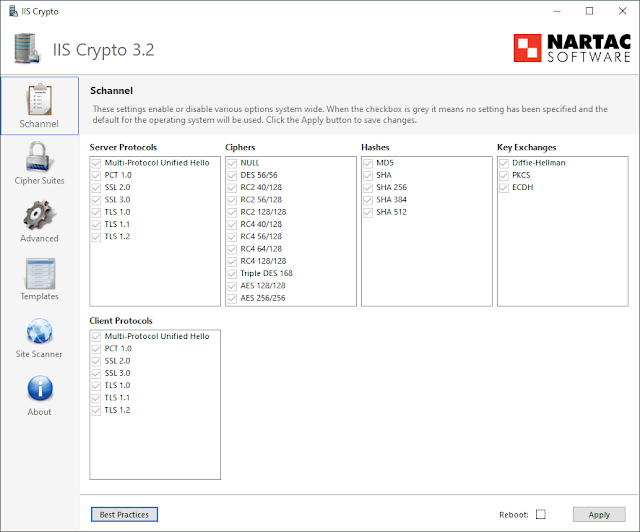
This is what IIS Crypto will look like on an unmodified Windows 10 system. Note the separate Server Protocols and Client Protocols sections. These are important to keep straight depending on what system is listening for connections and what system is initiating connections.
If you modify just one of these on both a server and client you may break their ability to make a connection!
Also, notice all the boxes are checked but seemingly «grayed out». This is IIS Crypto indicating that the default value is set. This is also true over on the Cipher Suites page. Yes, there are multiple pages with mostly redundant information on them that you need to ensure both are set accurately. More on that later. (Also, if you’re curious about some of the functionality of IIS Crypto they have a great FAQ).

Check/un-check the desired protocols and cipher suites, then click Apply. You’ll need to reboot your system for the changes to take effect (or check the «Reboot» box before clicking Apply in IIS Crypto).
Then you’re done! Yes, it’s really that easy. The hard part is troubleshooting connections you inevitably break because some software you have installed insists on using TLS 1.1 or won’t work with ECDHE.
Windows Registry
So what is IIS Crypto actually doing that’s making these changes? And what if I don’t want to (or can’t) install software to do this?
Don’t worry. IIS Crypto is just conveniently modifying the registry so you don’t have to.
Remember to backup your registry before making any changes and reboot after making these changes in the registry.
Protocols
Open Registry editor and navigate to:
HKEY_LOCAL_MACHINE\SYSTEM\CurrentControlSet\Control\SecurityProviders\SCHANNEL\Protocols\
On a default install of Windows there will be nothing beyond the Protocols key. For every protocol you want to enable or disable you will need to create a few things:
- One key under Protocols reflecting the name of the protocol (e.g. TLS 1.2)
- Two keys under that key — Client and Server
- Two REG_DWORD values — Enabled and DisabledByDefault
- Set the Enabled value to 1 (binary) and the DisabledByDefault value to 0 (binary)
- This enables TLS 1.2 as a client protocol and it will be enabled by default.
- Swap these values if you want to disable the protocol.

Cipher Suites
Open Registry Editor and navigate to:
HKEY_LOCAL_MACHINE\SYSTEM\CurrentControlSet\Control\SecurityProviders\SCHANNEL\Ciphers\
Again, this will be empty by default.
For every cipher suite you want to enable or disable you will need to create a few things:
- One key under Ciphers reflecting the name of the cipher in the following format:
- Name VALUE/VALUE
- E.g. SCHANNEL\Ciphers\AES 256/256
- One REG_DWORD value — Enabled
- Set the Enabled value to 1 (binary)
- This enables the cipher suite.
- Make Enabled 0 (binary) to disable the cipher.

Cipher Suite Order
Lastly, we have the Cipher Suite order. This is found at:
HKEY_LOCAL_MACHINE\SOFTWARE\Policies\Microsoft\Cryptography\Configuration\SSL\00010002
Again, by default this will not have any values set.
You can edit this directly or use Local Group Policy (or of course normal Group Policy when pushing this change out to several systems).
Create a value named Functions of type REG_MULTI_SZ. This is where you list your desired cipher suites. If you choose to go this route, remember four things:
- The order matters. First in the list will be tried first and so on. You may list 20 here but some applications may stop looking after 10. Prioritize appropriately.
- The cipher suites are comma separated values.
- Do not include any spaces.
- The cipher suite(s) you want to use are named correctly. This can vary depending on your Windows OS (mostly around Elliptical Curve cipher suites as Windows 10/2016 no longer requires _P256, etc., designations on EC suites while 2012R2 and before does).

|
| Credit: Microsoft (https://docs.microsoft.com/en-us/windows-server/identity/ad-fs/operations/manage-ssl-protocols-in-ad-fs) |
Final Thoughts
You can see why I like IIS Crypto or controlling this via GPO.
Some other things I couldn’t dedicate an entire section to today but want to mention:
- Some applications will completely ignore your cipher suite preferences. For example, Google Chrome comes with its own set of cipher suites it will attempt to use when connecting with the world.
- If you run into trouble remember Wireshark can tell you exactly what is being proposed as acceptable cipher suites on both the client and server sides.
- Other parameters than those covered here can cause problems in connections — for example, KeyExchangeAlgorithms.
- Linux/UNIX systems also need to be hardened to use TLS 1.2 with secure cipher suites. That’s a post for a different day, but in case that’s what you came here looking for here’s a couple links to get you started:
- https://access.redhat.com/documentation/en-us/red_hat_enterprise_linux/7/html/security_guide/sec-hardening_tls_configuration
- https://community.tenable.com/s/article/How-to-check-the-SSL-TLS-Cipher-Suites-in-Linux-and-Windows
- https://unix.stackexchange.com/questions/153917/openssl-updating-ciphers-suites
Hope this helps!
